Odstranění příspěvku z vašeho účtu Instagram

Existuje mnoho důvodů, proč můžete odebrat příspěvek z účtu Instagram. Možná je to stará fotka, která neodpovídá všem skvělým fotografiím, které jste nedávno zveřejnili. Možná, že vás kamarád požádal, abyste ho odstranili, protože narazí na neuplatněnou pózu, nebo se možná prostě nedostalo dost. ►
SOUVISEJÍCÍ: Jak lépe fotografovat Instagram
Otevřete fotografii, kterou chcete odstranit v aplikaci Instagram, a klepněte na tři body v pravém horním rohu . Poznámka: Můžete smazat pouze vlastní obrázky.
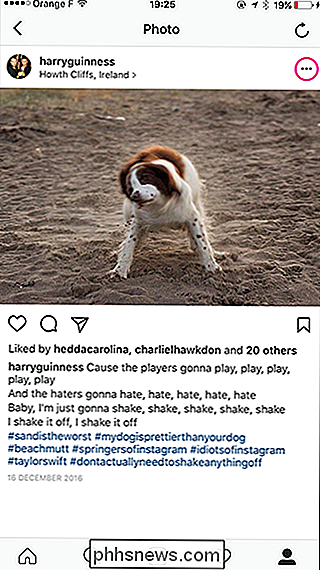
Poklepejte na Delete (Odstranit) a potvrďte jej klepnutím znovu na Delete (Odstranit).
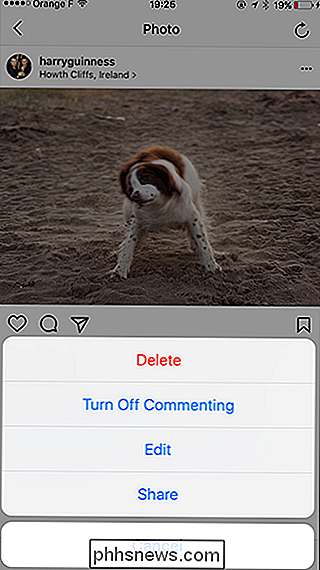
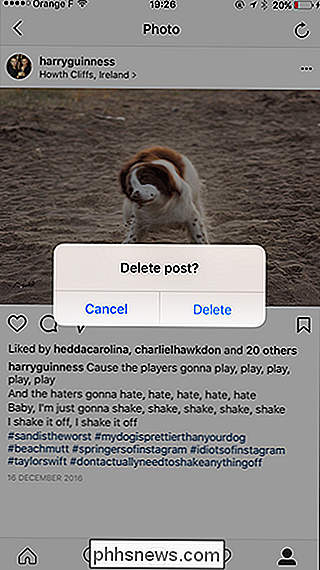
A to je vše. Tento příspěvek bude smazán z vašeho účtu Instagram.
Ačkoli je pryč z vašeho zdroje Instagram, je důležité si uvědomit, že jakmile je něco vloženo online, existuje šance, že by někdo jiný mohl uložit kopii. Pro lidi je velmi snadné pořídit screenshoty na svých telefonech nebo používat aplikaci jako Repost (iOS, Android) ke sdílení vašeho původního příspěvku ve svém kanálu. Nejlepší je, abyste se na prvním místě nezúčastnili jakéhokoli ilegálního nebo obvinění!

Jak ponechat veřejnou beta verzi MacOS teď, když je High Sierra
Pokud jste nainstalovali veřejnou beta verzi High Sierra během léta, možná byste si mysleli, že jste hotovi, uvolněna. Ale vy nejste: šance jste stále zapsaní do programu Apple Beta Software právě teď, což znamená, že budete mít stále beta verze aktualizací macOS. Někteří uživatelé chtějí stále dostávat nejnovější aktualizace, ale pokud jste se zajímali pouze o nové funkce v oblasti High Sierra a nestarali se o drobné beta aktualizace (jako např.

Jak nastavit a optimalizovat Steam Link pro domácí herní stream
Steam Link ventilu je elegantní a snadný způsob, jak streamovat hry z počítače do televize jinde ve vašem domě. Připojíte Steam Link k počítači přes HDMI, připojte ovladač a přehrajte. Používá Steam In-Home Streaming, který můžete použít s libovolným počítačem, ale Steam Link nabízí levný, optimalizovaný streamovací přijímač, který lze připojit k televizoru.



